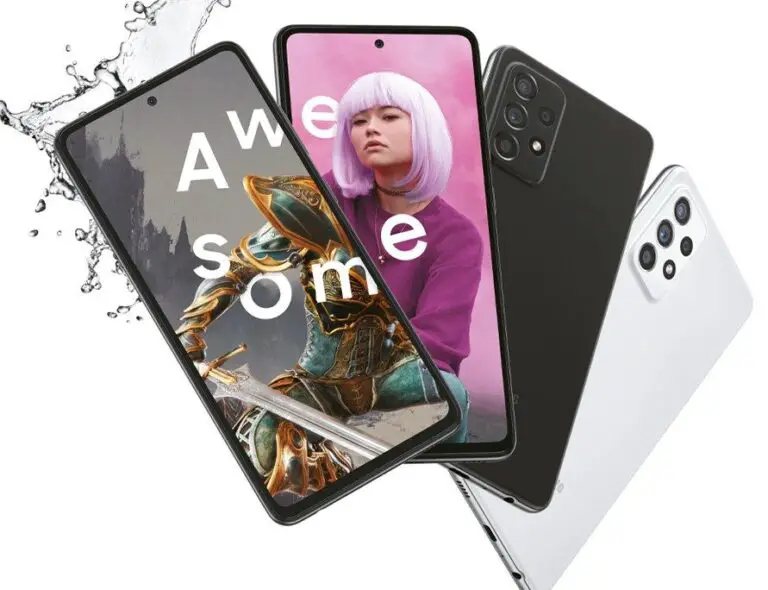Jak zapnout / vypnout optimalizované nabíjení baterie na Macu
V minulém roce Apple představil správu stavu baterie na svých zařízeních, jako jsou iPhone, AirPods, Apple Watch a Mac, loni v dubnu. Postupujte podle toho, jak povolit / zakázat optimalizované nabíjení baterie a správu stavu baterie na počítačích Intel a M1.
Nová funkce správy stavu baterie Apple debutovala pro Mac s Catalina 10.15.5. Apple to popisuje takto:
Správa stavu baterie je navržena tak, aby zlepšila životnost baterie snížením rychlosti, kterou chemicky stárne. Funkce to provádí sledováním teplotní historie baterie a jejích nabíjecích vzorců.
Na základě shromážděných metrik může správa stavu baterie dočasně snížit maximální nabití baterie. To se děje podle potřeby, aby se zajistilo, že se vaše baterie dobíjí na úroveň optimalizovanou pro vaše použití, což snižuje opotřebení baterie a zpomaluje její chemické stárnutí.
Apple má dva dokumenty podpory, jeden pro počítače Intel Mac a jeden pro počítače Apple Silicon Mac. Výše uvedený popis je pro oba úplně stejný, ale průvodce Apple Silicon neobsahuje kroky k deaktivaci této funkce.
Je zajímavé, že pokud jde o detaily společnosti Apple, optimalizovaná funkce nabíjení baterie je hlavním aspektem správy stavu baterie. Kupodivu se tomu na iPhonu říká jen „Optimalizované nabíjení baterie“. Když to ale poprvé přišlo na Catalinu, bylo to označeno jako „Správa stavu baterie“ a dalo se to zapnout / vypnout.
Díky systému macOS Big Sur si počítače Intel Mac zachovaly možnost „Správa stavu baterie“ a také mají možnost deaktivovat „Optimalizované nabíjení baterie“. A zdá se, že v tuto chvíli fungují samostatně (například deaktivace správy stavu baterie automaticky nezakáže optimalizované nabíjení baterie).
Na počítačích M1 Mac však možnost vypnout správu stavu baterie zmizela, ale uživatelé mohou i nadále vypnout optimalizované nabíjení baterie. Stručně řečeno, zdá se, že správa stavu baterie na Macu není jen o optimalizovaném nabíjení, ale to je podle Apple hlavní aspekt (a drobnější aspekty nelze nebo nelze na M1 deaktivovat (Mac).
Jak zapnout / vypnout optimalizované nabíjení baterie na počítačích Mac (a správa stavu baterie)
- Správa stavu baterie a optimalizované nabíjení v macOS jsou ve výchozím nastavení v macOS Big Sur povoleny
- Můžete vypnout Intel Mac i M1 Mac, můžete vypnout optimalizované načítání
- Mějte na paměti, že je nejlepší nechat tyto funkce zapnuté, ale pokud chcete, aby se váš Mac nabíjel 100% tak rychle jakos možné, postupujte níže
Zde je návod, jak to všechno funguje na počítačích Intel Mac na Big Sur, Mac M1 na Big Sur a Intel Mac na Catalina 10.15.5 a novějších:
Mac Intel se systémem Big Sur: Povolit / Zakázat optimalizované nabíjení baterie
- Otevřete předvolby systému
- V dolní části vyberte baterii
- Optimalizované nabíjení baterie můžete deaktivovat zaškrtnutím políčka (možnost úplně deaktivovat nebo „Vypnout do zítřka“)
- Ve spodní části klikněte na „Stav baterie ...“
- A budete mít také možnost zakázat správu stavu baterie
- Úpravu potvrdíte kliknutím na „Deaktivovat“
Vypadá to takto:
Mac M1: povolení / zakázání optimalizovaného nabíjení baterie
- Postupujte podle stejných kroků
- Předvolby systému> Baterie> Optimalizované nabíjení baterie
- Můžete „Deaktivovat do zítřka“ nebo deaktivovat trvale
- Pokud však kliknete na „Stav baterie ...“, zobrazí se stav baterie, ale žádná možnost deaktivace „Správa stavu baterie“
Mac se systémem Catalina (alespoň 10.15.5)
- Přejděte na Předvolby systému> Úspora energie
- Nyní klikněte na Stav baterie ...
- Můžete zrušit zaškrtnutí správy stavu baterie
Související:
FTC: Používáme automatické partnerské odkazy generující příjem. Plus.
Podívejte se na 9to5Mac na YouTube, kde najdete další informace o Apple: